- Microsoft Word diktēšanas funkcija nedarbojas audio draiveru problēmu vai nepareizu mikrofona iestatījumu dēļ.
- Ja jums ir darīšana ar Hmm, radās problēma ar diktēšanu, pārbaudiet audio draiverus.
- Ja diktēšanas opcija programmā Word nedarbojas, varat mēģināt izmantot diktofona programmatūru.
- Ja Word diktāts nedarbojas, noteikti palaidiet iebūvēto problēmu novēršanas rīku.
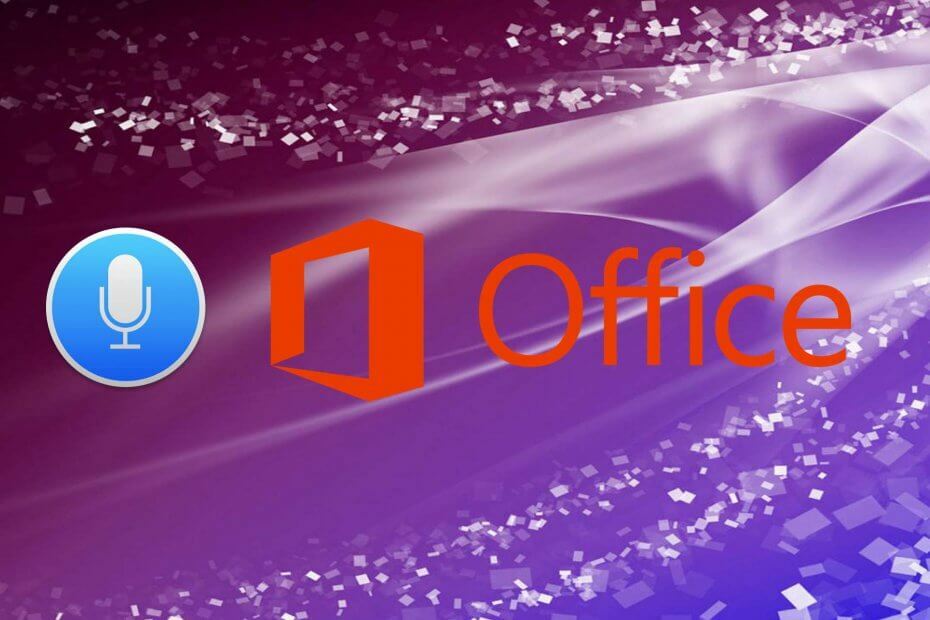
Radošais mākonis ir viss, kas jums nepieciešams, lai atdzīvinātu iztēli. Izmantojiet visas Adobe lietotnes un apvienojiet tās, lai iegūtu pārsteidzošus rezultātus. Izmantojot Creative Cloud, varat veidot, rediģēt un renderēt dažādos formātos:
- Fotoattēli
- Video
- Dziesmas
- 3D modeļi un infografika
- Daudzi citi mākslas darbi
Iegūstiet visas lietotnes par īpašu cenu!
Runas lietošanai rakstīšanas vietā ir vairākas priekšrocības. Daudzi lietotāji ļoti izvēlas diktēšanu, un, kaut arī tā joprojām ir neslīpēta funkcija, ar AI tehnoloģijas palīdzību tā kļūst arvien labāka.
Ņemsim Microsoft Office kā piemērs. Kad esat pieradis, ir daudz vieglāk diktēt tekstu Word, nekā to pierakstīt dažiem lietotājiem.
Diemžēl dažiem lietotājiem rodas problēmas ar diktēšanu kā Hmm, radās problēma ar diktēšanu pēkšņi parādījās kļūdas ziņojums.
Šim gadījumam ir dažādi iemesli, un mēs noteikti mēģinājām to novērst, veicot tālāk norādītās darbības.
Kā es varu novērst diktēšanas problēmas Office lietojumprogrammās?
1. Tā vietā izmantojiet balss ierakstītāju: Adobe Audition
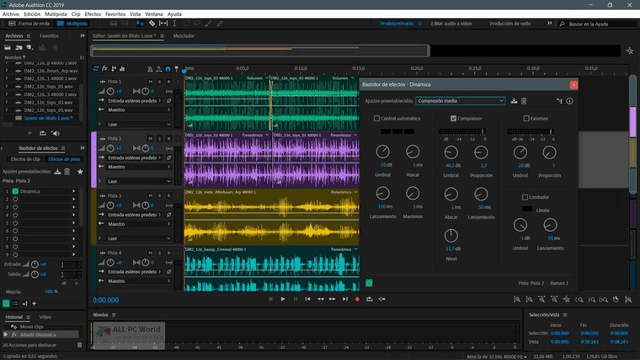
Tā vietā, lai tiktu galā ar ziņojumu, kurā teikts Diemžēl radās problēma ar diktēšanu, šķiet, ka balss ierakstītāja izmantošana ir labāka iespēja, kas jāņem vērā.
Jums jau pašā sākumā jāzina, ka nozares spēcīgāko audio digitālās rediģēšanas rīku var viegli apgūt pat iesācēji.
Tāpēc nebaidieties, ja jums nav iepriekšējas pieredzes. Adobe ar savu iespaidīgo digitālās audio darbstacijas rīku orientējas uz mūzikas entuziastu auditoriju, tomēr tā iespējas pārsniedz mūzikas jomu.
Paturiet prātā, ka varat pārslēgties starp dažādiem asa izskata saskarnes izkārtojumi ar vieglumu. Turklāt jūs satverat lietotni, izmantojot Creative Cloud suite.
Tas nozīmē, ka jūs iegūsiet iespēju ātri pārvaldīt visus savus Adobe produktus no vienas vietas, kas izklausās pēc debesīm, ja citas Adobe lietotnes jau ir jūsu ikdienas sastāvdaļa.

Adobe Audition
Izmantojiet vienu no labākajām balss ierakstītāju programmatūrām, kas var arī palīdzēt rediģēt audio failus.
2. Palaidiet runas problēmu novēršanas rīku
- Nospiediet Windows taustiņu + I, lai atvērtu Iestatījumi.
- Izvēlieties Atjaunināšana un drošība.

- Atlasiet Problēmu novēršana no kreisās rūts.

- Izvērsiet Runa un noklikšķiniet uz Palaist problēmu novēršanas rīku.
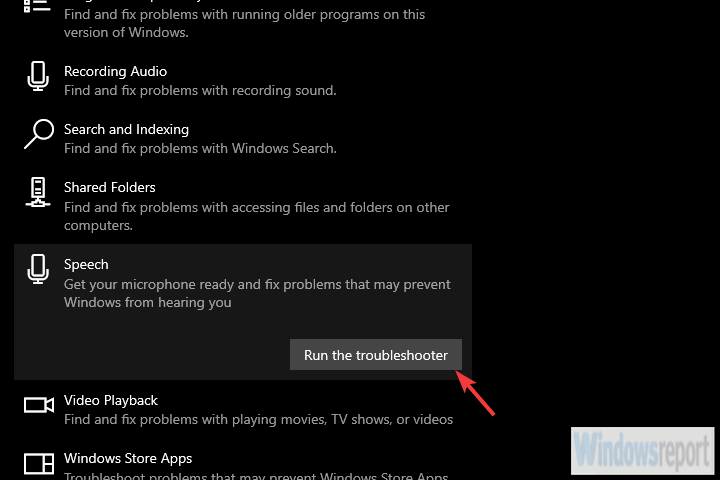
Sāksim, izslēdzot mikrofonu kā iespējamo ierosinātāju. Pirmais solis, kuru varat izmēģināt, ir iebūvētā runas problēmu novēršanas rīka izmantošana.
Šim problēmu novēršanas rīkam vajadzētu veikt virkni testu, lai uzzinātu, vai jūsu mikrofons ir pareizi konfigurēts.
Tas, iespējams, nepalīdzēs pārvarēt šo problēmu, ja uz spēles būs autovadītāji. Tam nepieciešama manuāla pieeja.
3. Pārbaudiet mikrofona draiverus un atļaujas
- Ar peles labo pogu noklikšķiniet uz Sākt un atveriet Ierīču pārvaldnieks.

- Izvērsiet Audio ieejas un izejas sadaļā.
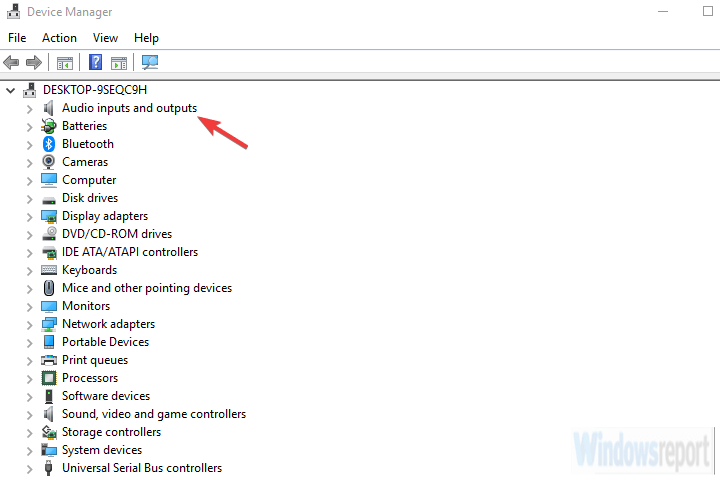
- Ar peles labo pogu noklikšķiniet uz mikrofona (vai mikrofona, ja redzat vairākas ierīces) un izvēlieties Atinstalējiet ierīci opcija.
- Pārstartējiet datorā un atgriezieties Ierīču pārvaldnieks.
- Draiveri jāatjaunina automātiski, taču to vienmēr var izdarīt manuāli, iepriekšminētajā sadaļā ar peles labo pogu noklikšķinot uz mikrofona un instalējot draiverus.
Otra svarīgā lieta, kas mums jāpārbauda, pirms pārejam uz problēmu novēršanu, kas saistīta ar Office, ir mikrofons šoferis. Lielākā daļa ierakstīšanas ierīču darbosies nekavējoties, jo Windows atjaunināšana nodarbosies ar draiveriem.
Tomēr tas ne vienmēr notiek, tāpēc jums tie būs jāinstalē manuāli.
Arī Windows atjaunināšana mēdz salauzt draiverus, tāpēc atpakaļpiede nav gluži slikta ideja. No otras puses, labākais veids, kā pārliecināties, ir iegādāties draiverus no OEM atbalsta vietnes.
4. Pārbaudiet mikrofona atļaujas
- Nospiediet Windows taustiņu + I, lai atvērtuIestatījumi lietotne.
- IzvēlietiesPrivātums.

- AtlasietMikrofons no kreisās rūts.
- Saskaņā Ļaujiet lietotnēm piekļūt jūsu mikrofonam un Ļaujiet darbvirsmas lietotnēm piekļūt jūsu mikrofonam, ieslēdziet.

Kad esam tikuši galā ar draiveriem, pārbaudīsim atļaujas. Pārliecinieties, vai Office ir atļauja piekļūt jūsu mikrofonam.
Ja rodas problēmas ar lietotnes Iestatīšana atvēršanu, apskatiet šo rakstu, lai atrisinātu problēmu.
5. Remonts Office instalēšana
- Windows meklēšanas joslā ierakstiet Vadība un atveriet Vadības panelis.

- Izvēlieties Atinstalējiet programmu.

- Ar peles labo pogu noklikšķiniet uz Office un noklikšķiniet uz Mainīt.
- No jaunajiem logiem izvēlieties Ātrais remonts.
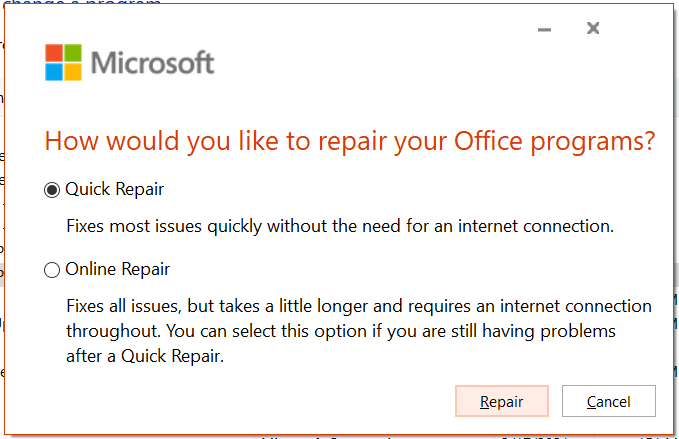
Ja audio ierakstīšanas ierīce nav faktiska problēma, mēs varam pāriet uz Office problēmu novēršanu. Labākais veids, kā atrisināt visas Office problēmas, ir instalācijas labošana.
Tas ir izplatīts risinājums, un tas neaizņems pārāk daudz jūsu dārgā laika. Kā parādīja daudzi citi gadījumi, 365 Office un tā priekšgājēju instalēšana mēdz būt bojāta.
6. Pārinstalējiet Office

Visbeidzot, ja neviena no iepriekšējām darbībām nepalīdzēja novērst problēmu, iesakām veikt tīru pārinstalēšanu. Iestatījumus varat atrast oficiālajā Office vietnē un lejupielādēt diezgan vienkārši.
Bet iepriekš atinstalēsim Office no datora, veicot iepriekšējā risinājuma darbības. Tā vietā, lai izvēlētos Remonts, konteksta izvēlnē atlasiet Atinstalēt.
Pēc tam vienkārši palaidiet instalētāju un pierakstieties, izmantojot savus akreditācijas datus. Pēc tam jums vajadzētu būt iespējai izmantot diktēšanu Office programmās bez papildu problēmām.
Pateicoties tam, mēs varam noslēgt šo rakstu. Iepriekš minētie risinājumi palīdzēs jums atrisināt problēmu. No otras puses, ja jūs joprojām to nevarat izdarīt, apsveriet iespēju sazināties ar oficiālo atbalstu un norādīt problēmu.
Tikai gadījumā, ja jums ir kādi alternatīvi risinājumi vai, iespējams, jautājums vai divi, neaizmirstiet tos ievietot zemāk esošajā komentāru sadaļā. Mēs priecāsimies no jums uzzināt.
bieži uzdotie jautājumi
Ja trūkstošie saīsnes ir no Office komplekta, apskatiet mūsu rokasgrāmata, kurā iekļauti risinājumi, kā novērst trūkstošos MS Office saīsnes no izvēlnes Sākt.
Veicot nelielu izpēti, daudzi lietotāji atklāja, ka diktēšana programmā Word nedarbojas kļūdainu mikrofona draiveru un atļauju dēļ. Sekojiet mūsu ātra rokasgrāmata par to, kā atrisināt Office diktēšanas jautājumus.
Atkarībā no kļūdas ziņojuma pārbaudiet mūsu rokasgrāmata, tostarp vienkāršas darbības, lai novērstu MS Office kļūdu 1713 operētājsistēmā Windows 10.

![7 labākā reperu ritma veidošanas programmatūra [2021 Guide]](/f/0c8af7da5143a84981043f423a11396e.jpg?width=300&height=460)